Tutoriel : comment créer un nuage de mots dans Tableau ?

Dans cet article, nous allons créer un nuage de mots (Word Cloud) dans Tableau Desktop. Le nuage de mots est utilisé pour représenter visuellement de la donnée textuelle. Cette visualisation est généralement utilisée pour afficher des métadonnées de mots clés sur des sites Web, afin de visualiser du texte sous forme libre. Elle peut également être une analyse de la parole.
Pour notre exemple, nous visualisons les plats préférés des français à Noël.
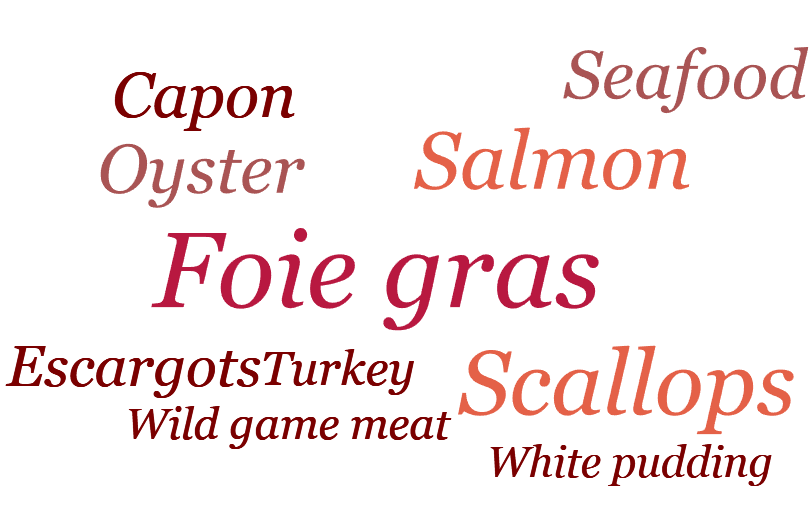
Les mots sont simples et l’importance de chaque mot est indiquée par la taille ou la couleur de la police. C’est un format utile pour identifier rapidement les termes les plus importants dans leur contexte.
Pour créer cette visualisation, vous aurez besoin d’une dimension et d’une mesure (nombre d’enregistrements par exemple).
Créer un nuage de mots
- Ouvrez Tableau Desktop et connectez-vous à une source de données.
- Faites glisser la Dimension souhaitée vers Texte sur la fiche Repères.
Pensez à filtrer le nombre de mots à afficher si la dimension comporte trop de mots : cliquez-droit sur la dimension en repères et Filtrer par champ (exemple: 10 premiers par la somme du nombre d’enregistrements).
- Faites glisser la Mesure vers Taille sur la fiche Repères.
Tableau va automatiquement afficher votre nuage selon la vue que vous affichez. C’est pourquoi vous n’avez pas la main sur la taille du texte.
- Si nécessaire, modifiez le type de repère de Automatique en Texte.
- Pour ajouter de la couleur, faites glisser la Mesure vers Couleur sur la fiche Repères.
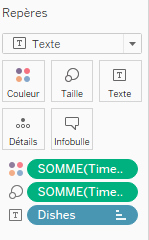
Voici l’étape finale avec la palette de couleur par défaut :
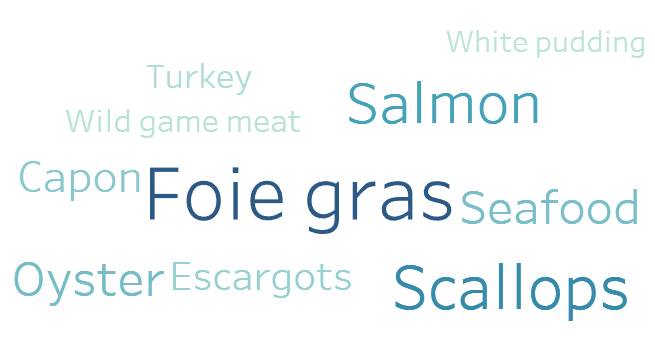
Avec une mise en forme de l’étiquette, voici le résultat final :

En modifiant le texte, le style de votre nuage de mots ne se limite qu’à votre créativité.
A vos nuages avec Tableau !
A bientôt pour un nouvel article !
Author Profile
Latest entries
 How To25 octobre 2019Comment importer une table d’Internet sur Tableau Software ?
How To25 octobre 2019Comment importer une table d’Internet sur Tableau Software ? How To9 octobre 2019Comment personnaliser vos graphiques grâces aux formes dans Tableau !
How To9 octobre 2019Comment personnaliser vos graphiques grâces aux formes dans Tableau ! How To19 août 20194 étapes pour créer une hiérarchie dans Tableau Software
How To19 août 20194 étapes pour créer une hiérarchie dans Tableau Software How To6 août 2019Comment charger un fichier JSON dans Tableau ?
How To6 août 2019Comment charger un fichier JSON dans Tableau ?


